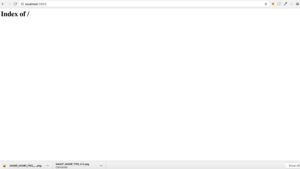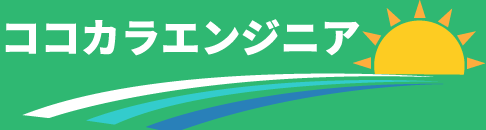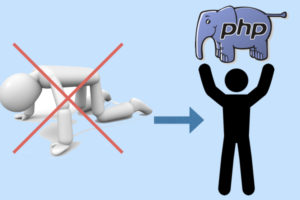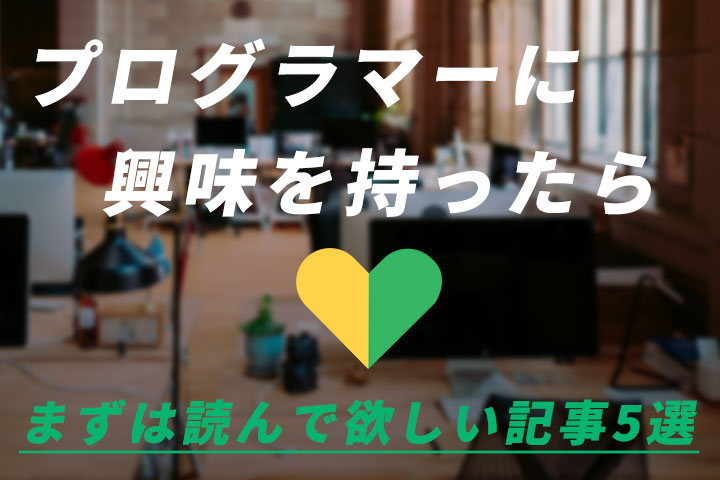【第1回】挫折させないLaravel php 環境構築 MAMPのインストール

Laravel(ララベル) とは
アプリケーションを作りやすくするために、記述する内容をフォルダやファイルごとに決めた「型」をフレームワークといい、Laravelは「ウェブアプリケーションを作りやすくするためのフレームワーク」と言えます。
Laravelは比較的柔軟性に富んだフレームワークで、世界で最も人気のフレームワークの一つです。
使っている人数が多いため、情報量が多く、調べやすいので、初心者にも向いていると言えます。
特徴としては
- 世界中で注目を浴びていて、今話題のフレームワーク
- 開発が盛んで、追加機能も多い
- 世界中で人気で、コミュニティも強い
- わかりやすく、開発しやすい
などが挙げられます。
MAMP(マンプ)とは

MAMPとは、ウェブ開発をするために利用するツールです。
SQLサーバを起動させることで、データベースと接続し、さらにアプリケーションサーバを起動させ、ウェブアプリを動かします。
これにより、ローカル環境(自分のパソコン上)のブラウザでウェブアプリケーションを動かすことができるようになります。
MAMPを利用することで、ウェブアプリケーションをブラウザ上で簡単に動かせるようになるので、開発をより楽にすることができます。
MAMPのインストール
ここでMAMPのインストール方法を説明します。
ダウンロード
まず、以下のサイトにアクセスします。
↓の画像のように4.5をダウンロードします。
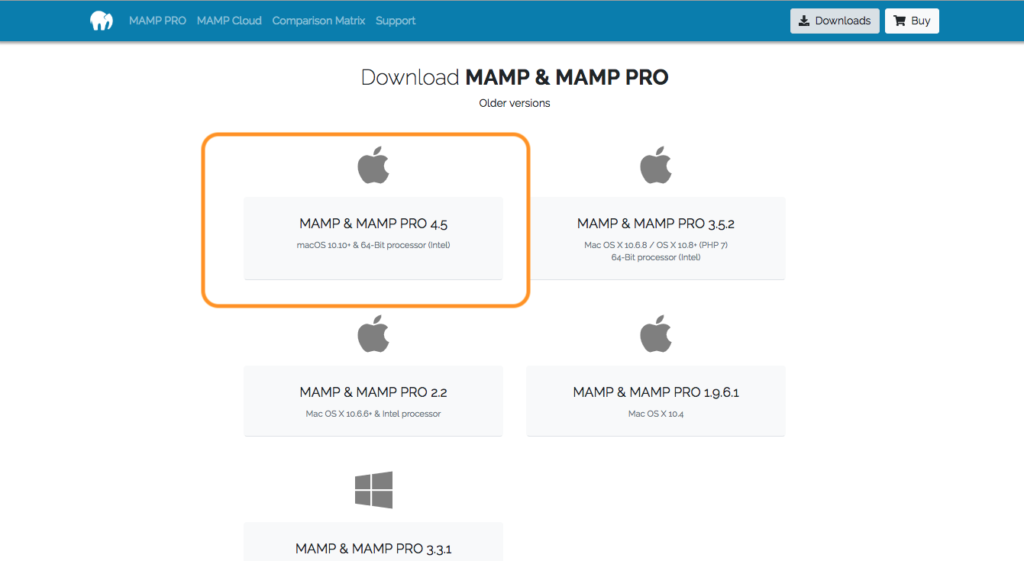
インストール
次にインストールをしましょう。
ダウンロードしたものクリックしてインストーラを起動させます。
すると、以下の画面が出てきます。
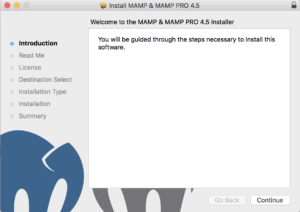
「続ける」のボタンを押していくと、「インストール」のボタンが出てくるので、それをクリックします。
無事インストールできたら、「インストール完了」の画面が出てきます。
MAMPの動作確認
では、実際にMAMPを起動させてみましょう。
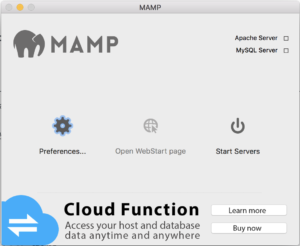
localhostに接続
最後に実際にブラウザで確認してみましょう。